GoLand 支持中文设置方法
版本
GoLand版本:GoLand-2020.1.3
设置方法
GoLand 2020版本官方已经有中文语言包插件了,GoLand设置中文界面的方法有两种,分别是:在线安装和离线安装两种方式。下面分别介绍这两种中文设置方法。
方法1 - 在线安装
在线安装方法比较方便,推荐使用这种方法。
1、启动GoLand软件后,打开:文件-》设置-》插件。
2、在文本框输入:Chinese,就会显示出中文语言包插件的搜索结果。如下图所示:
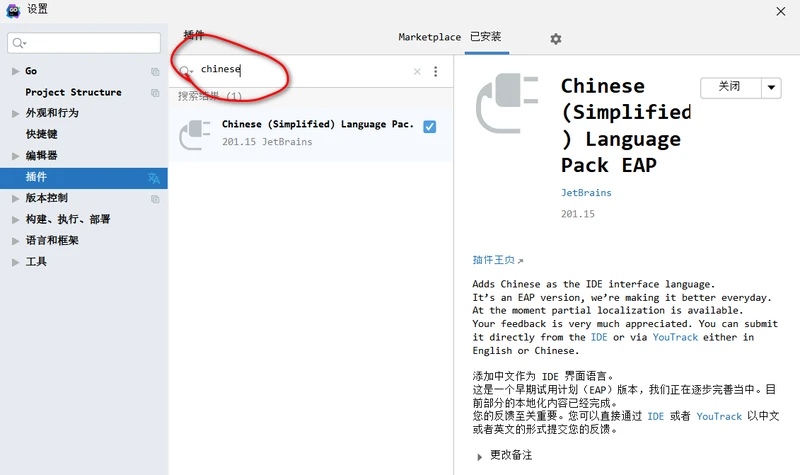
然后,点击安装,安装成功后,重启软件即可。启动时就是中文界面了。如果你想换回英文界面,你可以点击<关闭>,点击设置下方的<确定>按钮即可。关闭后的效果如下图所示:
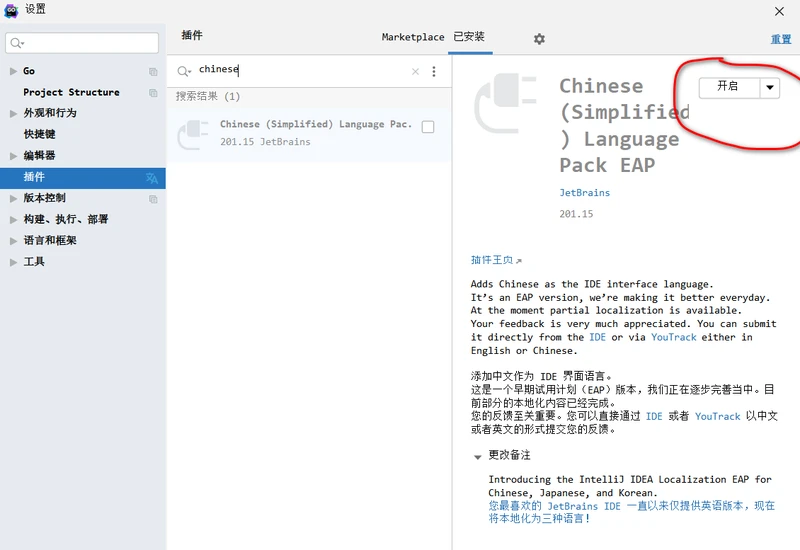
<说明> 你还可以看到你安装的插件版本号,如上图的是:201-15版本。
方法2 - 离线安装
方法1的安装方式安装的中文语言包插件一般都是最新版本的,支持的也是最新版的GoLand,如果你使用的是低版本的GoLand,那你可以选择离线安装的方式,选择和你使用的GoLand版本匹配的中文插件。操作方法如下:
1、打开中文插件的链接:https://plugins.jetbrains.com/plugin/13710-chinese-simplified-language-pack-eap/versions
2、页面打开后,在"Compatibility with"中选中"GoLand",选择与你使用的GoLand版本相匹配的中文插件版本,如下图所示:
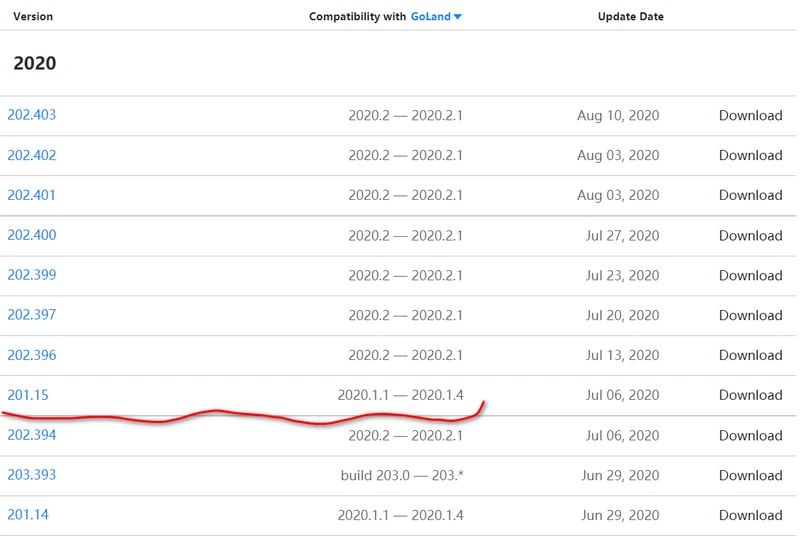
由于我使用的GoLand版本是2020.1.3的,所以选择与我版本相匹配的最新的201.15版本的中文插件,点击<Download>下载。
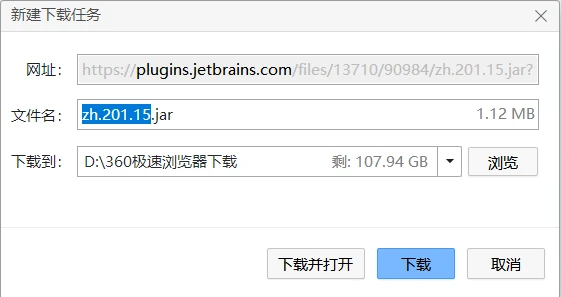
3、下载成功后,启动GoLand,将 zh.201.15.jar 用鼠标拖动到GoLand上,就会弹出让你安装的弹出框,点击<确定>即可。安装成功后,会提示你是否重启GoLand的,点击确定重启。重启成功后,就可以看到中文界面的GoLand了。
相关链接
GoLand官网
GoLand插件官网
查看GoLand历史版本
修订
【2020-9.28】GoLand目前最新版:2020.2.3(2020.9.17发布)

版权声明:本文内容由互联网用户自发贡献,该文观点仅代表作者本人。本站仅提供信息存储空间服务,不拥有所有权,不承担相关法律责任。如发现本站有涉嫌侵权/违法违规的内容, 请发送邮件至 举报,一经查实,本站将立刻删除。
如需转载请保留出处:https://daima100.com/n-goland-jh/4417.html